时间:2017-06-20 10:33:31 作者:quers 来源:系统之家 1. 扫描二维码随时看资讯 2. 请使用手机浏览器访问: https://m.xitongzhijia.net/xtjc/20170620/100620.html 手机查看 评论 反馈
英特尔处理器和AMD主板的核心显卡如果仅仅是办公而言,已经是足够使用了,集成显卡一般不自带内存,需要从电脑内存中占用一部分,而占用多少我们可以在BIOS中进行设置,具体见下文BIOS设置核显显存的方法。
BIOS设置核显显存的方法:
一、UEFI BIOS:
1、启动电脑,打开疑难解答,进入BIOS设置。
2、打开集成外设选项。
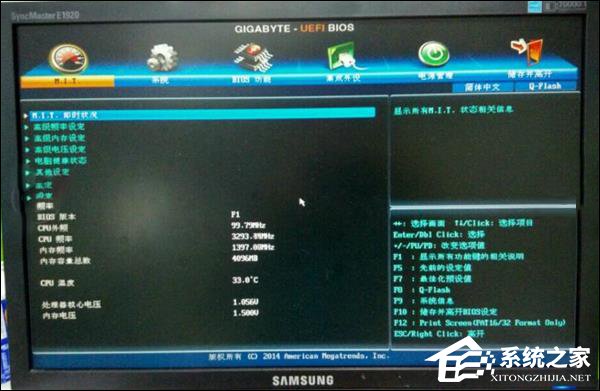
3、在集成外设中找到并打开“内存显示设备占用内存容量”。
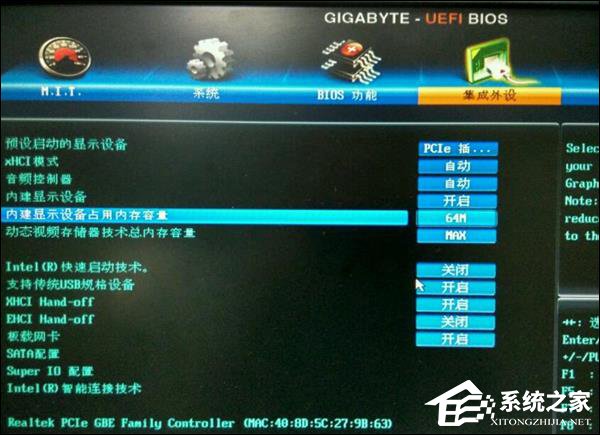
4、然后就可以选择集成显卡占用的内存大小了。
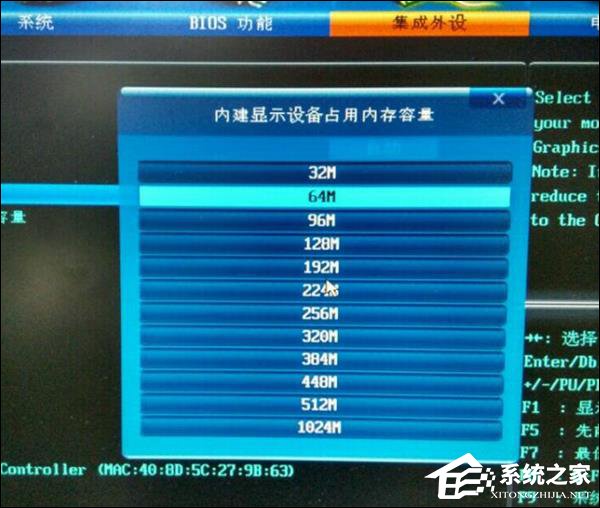
二、PhoenixBIOS:
1、开机的时候按DEL进入BIOS,集显调节位置在 Chipset - North Bridge子项里面。

2、IGD Memory项就是设置显存大小的

3、根据自己的需要,调整显存大小就可以了,按F10保存退出后就可以了。
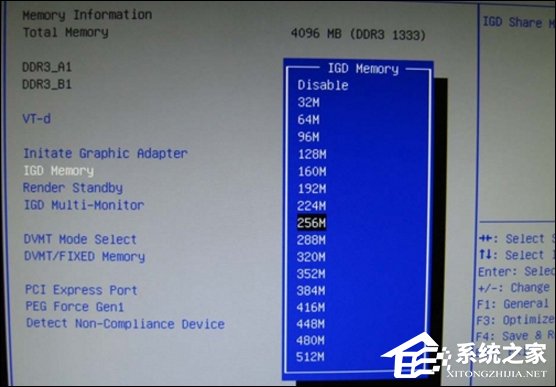
以上便是BIOS设置核显显存的方法,集成显卡占用的内存并不是越大越好,因为电脑的物理内存也是有限的,如果集成显卡占用太多,可能会导致系统运行内存不足。
发表评论
共0条
评论就这些咯,让大家也知道你的独特见解
立即评论以上留言仅代表用户个人观点,不代表系统之家立场